OPEL MOKKA X 2018.5 Manuel d'utilisation (in French)
Manufacturer: OPEL, Model Year: 2018.5, Model line: MOKKA X, Model: OPEL MOKKA X 2018.5Pages: 171, PDF Size: 2.63 MB
Page 141 of 171
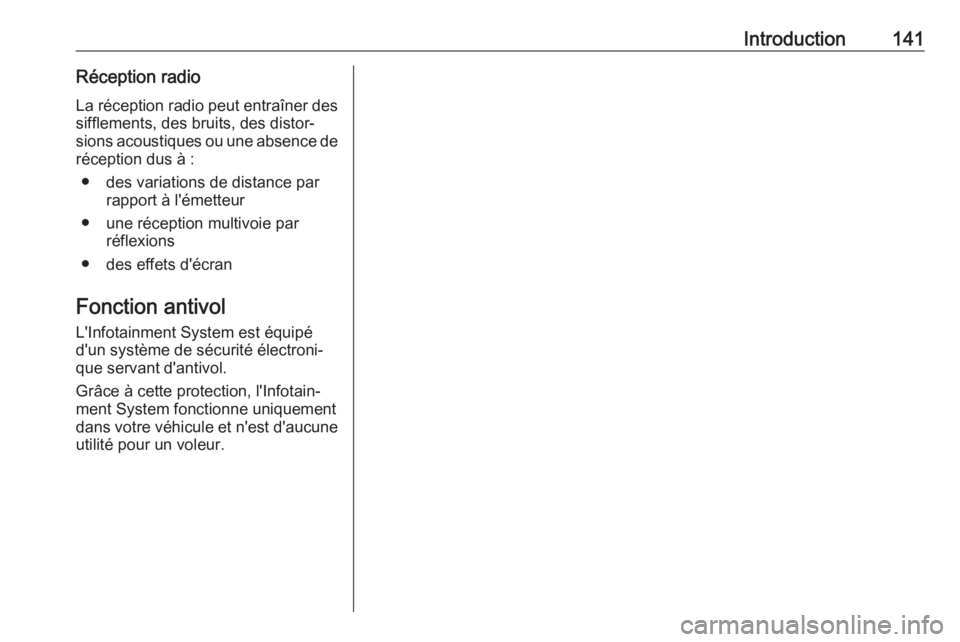
Introduction141RĂŠception radioLa rĂŠception radio peut entraĂŽner dessifflements, des bruits, des distorâsions acoustiques ou une absence de rĂŠception dus Ă :
â des variations de distance par rapport Ă l'ĂŠmetteur
â une rĂŠception multivoie par rĂŠflexions
â des effets d'ĂŠcran
Fonction antivol L'Infotainment System est ĂŠquipĂŠ
d'un système de sĂŠcuritĂŠ ĂŠlectroniâ
que servant d'antivol.
Grâce Ă cette protection, l'Infotainâ
ment System fonctionne uniquement dans votre vĂŠhicule et n'est d'aucune utilitĂŠ pour un voleur.
Page 142 of 171

142IntroductionPrĂŠsentation des ĂŠlĂŠments de commandePanneau de commande
Page 143 of 171
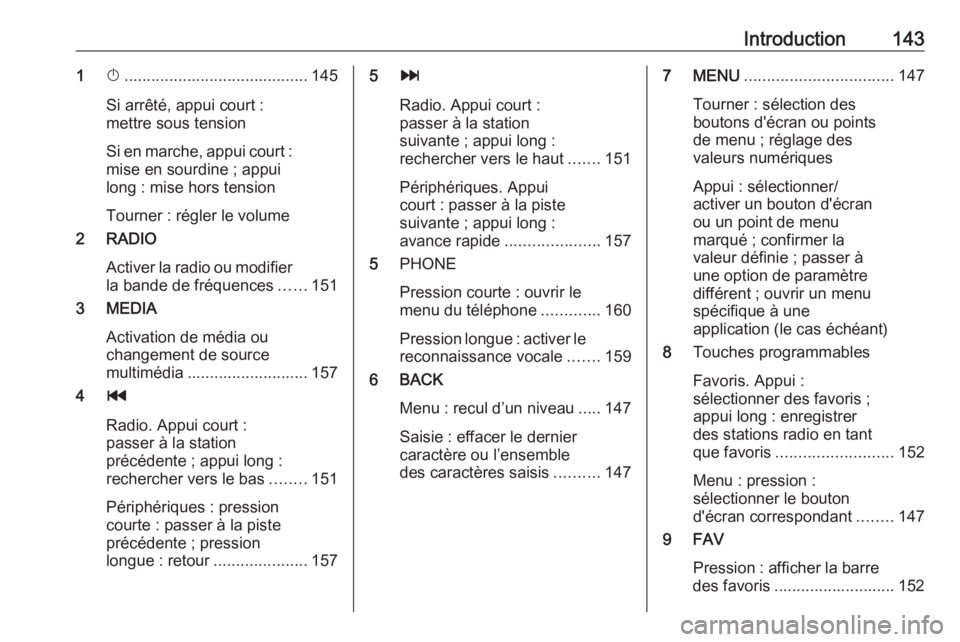
Introduction1431X......................................... 145
Si arrĂŞtĂŠ, appui court :
mettre sous tension
Si en marche, appui court : mise en sourdine ; appui
long : mise hors tension
Tourner : rĂŠgler le volume
2 RADIO
Activer la radio ou modifier
la bande de frĂŠquences ......151
3 MEDIA
Activation de mĂŠdia ou
changement de source
multimĂŠdia ........................... 157
4 t
Radio. Appui court :
passer Ă la station
prĂŠcĂŠdente ; appui long : rechercher vers le bas ........151
PĂŠriphĂŠriques : pression
courte : passer Ă la piste
prĂŠcĂŠdente ; pression
longue : retour .....................1575v
Radio. Appui court :
passer Ă la station
suivante ; appui long :
rechercher vers le haut .......151
PĂŠriphĂŠriques. Appui
court : passer Ă la piste
suivante ; appui long :
avance rapide .....................157
5 PHONE
Pression courte : ouvrir le
menu du tĂŠlĂŠphone .............160
Pression longue : activer le
reconnaissance vocale .......159
6 BACK
Menu : recul dâun niveau .....147
Saisie : effacer le dernier
caractère ou lâensemble
des caractères saisis ..........1477 MENU ................................. 147
Tourner : sĂŠlection des
boutons d'ĂŠcran ou points
de menu ; rĂŠglage des
valeurs numĂŠriques
Appui : sĂŠlectionner/
activer un bouton d'ĂŠcran
ou un point de menu
marquĂŠ ; confirmer la
valeur dĂŠfinie ; passer Ă
une option de paramètre
diffĂŠrent ; ouvrir un menu
spĂŠcifique Ă une
application (le cas ĂŠchĂŠant)
8 Touches programmables
Favoris. Appui :
sĂŠlectionner des favoris ;
appui long : enregistrer
des stations radio en tant
que favoris .......................... 152
Menu : pression :
sĂŠlectionner le bouton
d'ĂŠcran correspondant ........147
9 FAV
Pression : afficher la barre
des favoris ........................... 152
Page 144 of 171
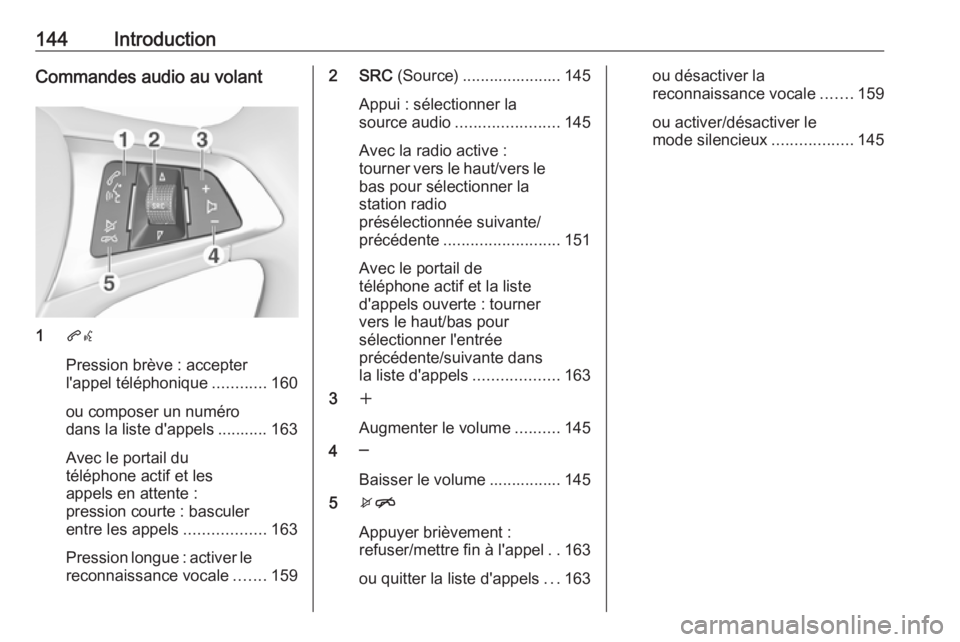
144IntroductionCommandes audio au volant
1qw
Pression brève : accepter
l'appel tĂŠlĂŠphonique ............160
ou composer un numĂŠro
dans la liste d'appels ........... 163
Avec le portail du
tĂŠlĂŠphone actif et les
appels en attente :
pression courte : basculer
entre les appels ..................163
Pression longue : activer le
reconnaissance vocale .......159
2 SRC (Source) ...................... 145
Appui : sĂŠlectionner la
source audio ....................... 145
Avec la radio active :
tourner vers le haut/vers le
bas pour sĂŠlectionner la
station radio
prĂŠsĂŠlectionnĂŠe suivante/
prĂŠcĂŠdente .......................... 151
Avec le portail de
tĂŠlĂŠphone actif et la liste
d'appels ouverte : tourner
vers le haut/bas pour
sĂŠlectionner l'entrĂŠe
prĂŠcĂŠdente/suivante dans
la liste d'appels ...................163
3 w
Augmenter le volume ..........145
4 â
Baisser le volume ................ 145
5 xn
Appuyer brièvement :
refuser/mettre fin Ă l'appel ..163
ou quitter la liste d'appels ...163ou dĂŠsactiver la
reconnaissance vocale .......159
ou activer/dĂŠsactiver le
mode silencieux ..................145
Page 145 of 171
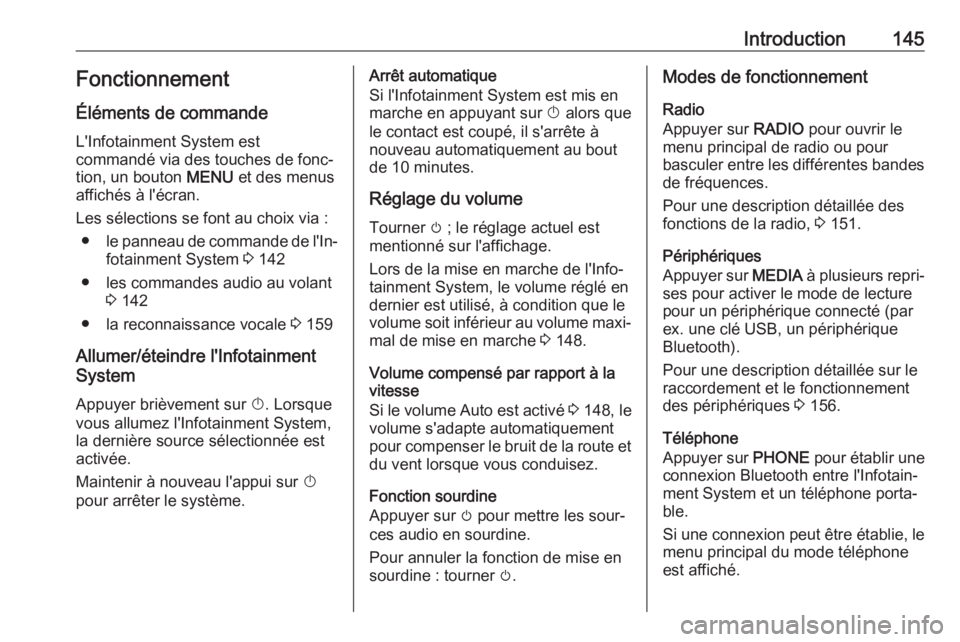
Introduction145Fonctionnement
ĂlĂŠments de commande
L'Infotainment System est
commandĂŠ via des touches de foncâ tion, un bouton MENU et des menus
affichĂŠs Ă l'ĂŠcran.
Les sĂŠlections se font au choix via : â le panneau de commande de l'Inâ
fotainment System 3 142
â les commandes audio au volant 3 142
â la reconnaissance vocale 3 159
Allumer/ĂŠteindre l'Infotainment
System
Appuyer brièvement sur X. Lorsque
vous allumez l'Infotainment System,
la dernière source sÊlectionnÊe est
activĂŠe.
Maintenir Ă nouveau l'appui sur X
pour arrêter le système.Arrêt automatique
Si l'Infotainment System est mis en
marche en appuyant sur X alors que
le contact est coupĂŠ, il s'arrĂŞte Ă nouveau automatiquement au bout
de 10 minutes.
RĂŠglage du volume Tourner m ; le rĂŠglage actuel est
mentionnĂŠ sur l'affichage.
Lors de la mise en marche de l'Infoâ
tainment System, le volume rĂŠglĂŠ en
dernier est utilisĂŠ, Ă condition que le
volume soit infĂŠrieur au volume maxiâ
mal de mise en marche 3 148.
Volume compensĂŠ par rapport Ă la
vitesse
Si le volume Auto est activĂŠ 3 148, le
volume s'adapte automatiquement
pour compenser le bruit de la route et
du vent lorsque vous conduisez.
Fonction sourdine
Appuyer sur m pour mettre les sourâ
ces audio en sourdine.
Pour annuler la fonction de mise en sourdine : tourner m.Modes de fonctionnement
Radio
Appuyer sur RADIO pour ouvrir le
menu principal de radio ou pour
basculer entre les diffĂŠrentes bandes
de frĂŠquences.
Pour une description dĂŠtaillĂŠe des
fonctions de la radio, 3 151.
PĂŠriphĂŠriques
Appuyer sur MEDIA Ă plusieurs repriâ
ses pour activer le mode de lecture
pour un pĂŠriphĂŠrique connectĂŠ (par
ex. une clĂŠ USB, un pĂŠriphĂŠrique
Bluetooth).
Pour une description dĂŠtaillĂŠe sur le
raccordement et le fonctionnement
des pĂŠriphĂŠriques 3 156.
TĂŠlĂŠphone
Appuyer sur PHONE pour ĂŠtablir une
connexion Bluetooth entre l'Infotainâ
ment System et un tĂŠlĂŠphone portaâ
ble.
Si une connexion peut ĂŞtre ĂŠtablie, le menu principal du mode tĂŠlĂŠphone
est affichĂŠ.
Page 146 of 171
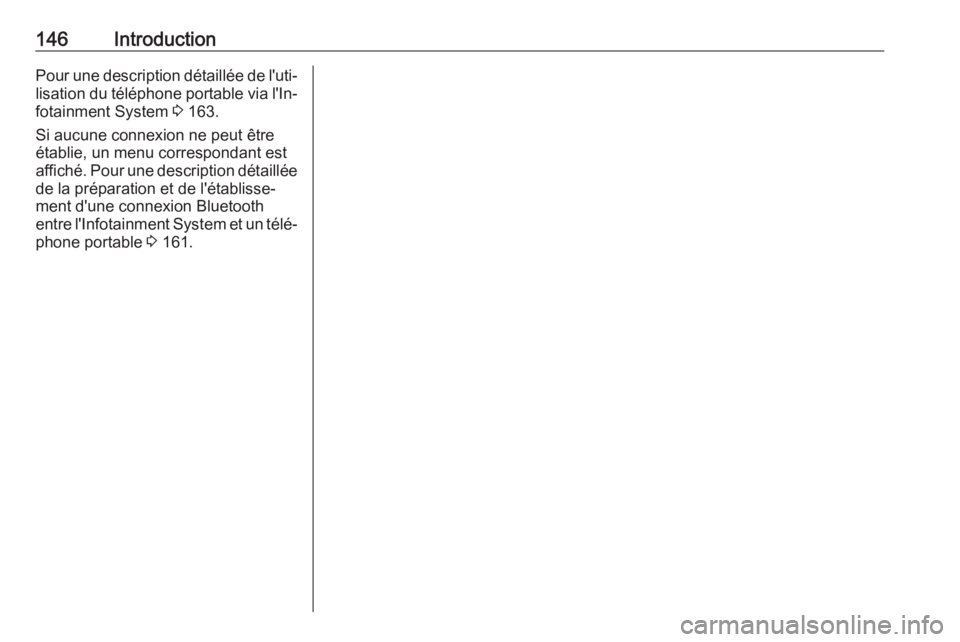
146IntroductionPour une description dĂŠtaillĂŠe de l'utiâ
lisation du tĂŠlĂŠphone portable via l'Inâ fotainment System 3 163.
Si aucune connexion ne peut ĂŞtre
ĂŠtablie, un menu correspondant est
affichĂŠ. Pour une description dĂŠtaillĂŠe
de la prĂŠparation et de l'ĂŠtablisseâ
ment d'une connexion Bluetooth
entre l'Infotainment System et un tĂŠlĂŠâ phone portable 3 161.
Page 147 of 171

Fonctionnement de base147Fonctionnement de
baseCommandes de base ................147
Paramètres de tonalitÊ ..............148
Paramètres de volume ............... 148
RÊglages du système ................148Commandes de base
Panneau de commande Bouton molette MENU
Le bouton MENU est l'un des
ĂŠlĂŠments de commande central du
fonctionnement des menus.Tourner : â pour sĂŠlectionner un bouton d'ĂŠcran ou un point de menu
â pour dĂŠfiler la liste des points de menu
â pour changer une valeur de rĂŠglageAppuyer :â pour activer un bouton d'ĂŠcran ou
un point de menu sĂŠlectionnĂŠ
â pour confirmer une valeur de rĂŠglage modifiĂŠe
â pour passer Ă une autre option de
rĂŠglage
â pour afficher un sous-menu spĂŠcifique Ă l'applicationRemarque
Dans les chapitres suivants, les
opĂŠrations Ă effectuer pour sĂŠlecâ
tionner et activer un bouton d'ĂŠcran
ou un point de menu seront indiâ
quĂŠes par ÂŤ ...sĂŠlectionnez
Bouton BACK
Dans les menus, appuyer sur BACK
pour revenir au niveau de menu supĂŠâ rieur suivant.
Lors de la saisie de chiffres, appuyer
sur BACK pour effacer le dernier
caractère saisi.
Touches programmables
Appuyer sur l'une des touches
programmables pour activer le favori
ou le bouton d'ĂŠcran de fonction affiâ
chĂŠ juste au-dessus de la touche
programmable correspondante.
Remarque
Dans les chapitres suivants, les
opĂŠrations Ă effectuer pour sĂŠlecâ
tionner et activer un bouton d'ĂŠcran
ou un point de menu seront indiâ
quĂŠes par ÂŤ ...sĂŠlectionnez
Page 148 of 171

148Fonctionnement de baseParamètres de tonalitĂŠDans le menu de paramètres de tonaâlitĂŠ, les caractĂŠristiques de tonalitĂŠ
peuvent ĂŞtre rĂŠglĂŠes diffĂŠremment
pour chaque source audio.
Appuyer sur MENU et sĂŠlectionner
Paramètres (Settings) puis RÊglage
de tonalitĂŠ pour ouvrir le menu des
paramètres de tonalitÊ.
RĂŠglez les basses, les mĂŠdiums
et les aigus
Faites dĂŠfiler la liste et sĂŠlectionnezGraves , MĂŠdium ou Aigus .
Modifier le rĂŠglage et confirmer.
RĂŠglez la distribution de volume
entre l'avant et l'arrière
Faites dĂŠfiler la liste et sĂŠlectionnez
AttĂŠ. .
Modifier le rĂŠglage et confirmer.
RĂŠglez la distribution de volume
entre la droite et la gauche
Faites dĂŠfiler la liste et sĂŠlectionnez
Balance .
Modifier le rĂŠglage et confirmer.SĂŠlection d'un style de tonalitĂŠ
Faites dĂŠfiler la liste et sĂŠlectionnez
EG (ĂŠgaliseur).
Les options d'ĂŠgalisation (EQ) offrent
des prĂŠrĂŠglages des basses,
mĂŠdiums et aigus optimisĂŠs pour le
style de musique correspondant.
Tourner MENU pour basculer entre
les diffĂŠrentes options, puis appuyer
sur MENU pour confirmer le rĂŠglage.
Paramètres de volume RÊglage de la compensation du
volume par rapport Ă la vitesse
Appuyer sur MENU pour ouvrir le
menu audio correspondant.
Faites dĂŠfiler la liste et sĂŠlectionnez
Paramètres (Settings) .
SĂŠlectionnez ContrĂ´le volume
automatique .
La fonction Volume automatique peut
ĂŞtre dĂŠsactivĂŠe ou le degrĂŠ d'adaptaâ
tion du volume peut ĂŞtre sĂŠlectionnĂŠ
dans le menu affichĂŠ.
Faire dĂŠfiler la liste et sĂŠlectionner l'option dĂŠsirĂŠe.RĂŠglage du volume maximal au
dĂŠmarrage
Appuyer sur MENU pour ouvrir le
menu audio correspondant.
Faites dĂŠfiler la liste et sĂŠlectionnez
Paramètres (Settings) .
SĂŠlectionnez Volume max. au
dĂŠmarrage .
RĂŠglez la valeur souhaitĂŠe.
Volume des infos trafic
Pour rĂŠgler le volume des annonces
de circulation, dĂŠfinir le volume dĂŠsirĂŠ
pendant qu'une annonce de circulaâ
tion est donnÊe par le système.
Le rĂŠglage correspondant est enreâ
gistrÊ par le système.
RÊglages du système
Divers rĂŠglages et adaptations pour
l'Infotainment System peuvent ĂŞtre effectuĂŠs via le menu de rĂŠglages.
Page 149 of 171
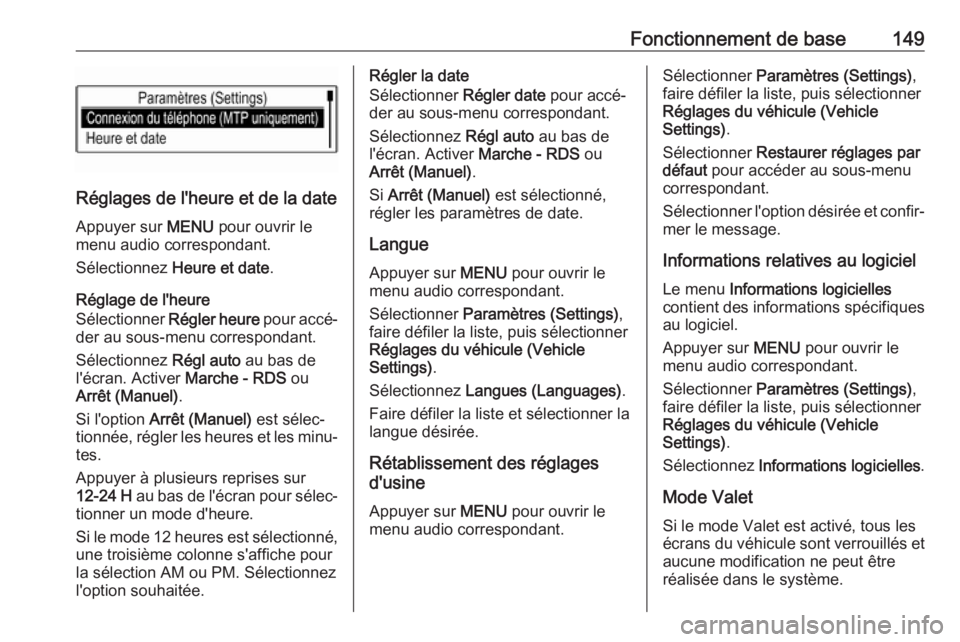
Fonctionnement de base149
RĂŠglages de l'heure et de la dateAppuyer sur MENU pour ouvrir le
menu audio correspondant.
SĂŠlectionnez Heure et date .
RĂŠglage de l'heure
SĂŠlectionner RĂŠgler heure pour accĂŠâ
der au sous-menu correspondant.
SĂŠlectionnez RĂŠgl auto au bas de
l'ĂŠcran. Activer Marche - RDS ou
ArrĂŞt (Manuel) .
Si l'option ArrĂŞt (Manuel) est sĂŠlecâ
tionnĂŠe, rĂŠgler les heures et les minuâ
tes.
Appuyer Ă plusieurs reprises sur 12-24 H au bas de l'ĂŠcran pour sĂŠlecâ
tionner un mode d'heure.
Si le mode 12 heures est sÊlectionnÊ, une troisième colonne s'affiche pour
la sĂŠlection AM ou PM. SĂŠlectionnez
l'option souhaitĂŠe.
RĂŠgler la date
SĂŠlectionner RĂŠgler date pour accĂŠâ
der au sous-menu correspondant.
SĂŠlectionnez RĂŠgl auto au bas de
l'ĂŠcran. Activer Marche - RDS ou
ArrĂŞt (Manuel) .
Si ArrĂŞt (Manuel) est sĂŠlectionnĂŠ,
rÊgler les paramètres de date.
Langue Appuyer sur MENU pour ouvrir le
menu audio correspondant.
SÊlectionner Paramètres (Settings) ,
faire dĂŠfiler la liste, puis sĂŠlectionner
RĂŠglages du vĂŠhicule (Vehicle
Settings) .
SĂŠlectionnez Langues (Languages) .
Faire dĂŠfiler la liste et sĂŠlectionner la
langue dĂŠsirĂŠe.
RĂŠtablissement des rĂŠglages
d'usine
Appuyer sur MENU pour ouvrir le
menu audio correspondant.SÊlectionner Paramètres (Settings) ,
faire dĂŠfiler la liste, puis sĂŠlectionner
RĂŠglages du vĂŠhicule (Vehicle
Settings) .
SĂŠlectionner Restaurer rĂŠglages par
dĂŠfaut pour accĂŠder au sous-menu
correspondant.
SĂŠlectionner l'option dĂŠsirĂŠe et confirâ
mer le message.
Informations relatives au logiciel Le menu Informations logicielles
contient des informations spĂŠcifiques
au logiciel.
Appuyer sur MENU pour ouvrir le
menu audio correspondant.
SÊlectionner Paramètres (Settings) ,
faire dĂŠfiler la liste, puis sĂŠlectionner
RĂŠglages du vĂŠhicule (Vehicle
Settings) .
SĂŠlectionnez Informations logicielles .
Mode Valet
Si le mode Valet est activĂŠ, tous les
ĂŠcrans du vĂŠhicule sont verrouillĂŠs et
aucune modification ne peut être rÊalisÊe dans le système.
Page 150 of 171
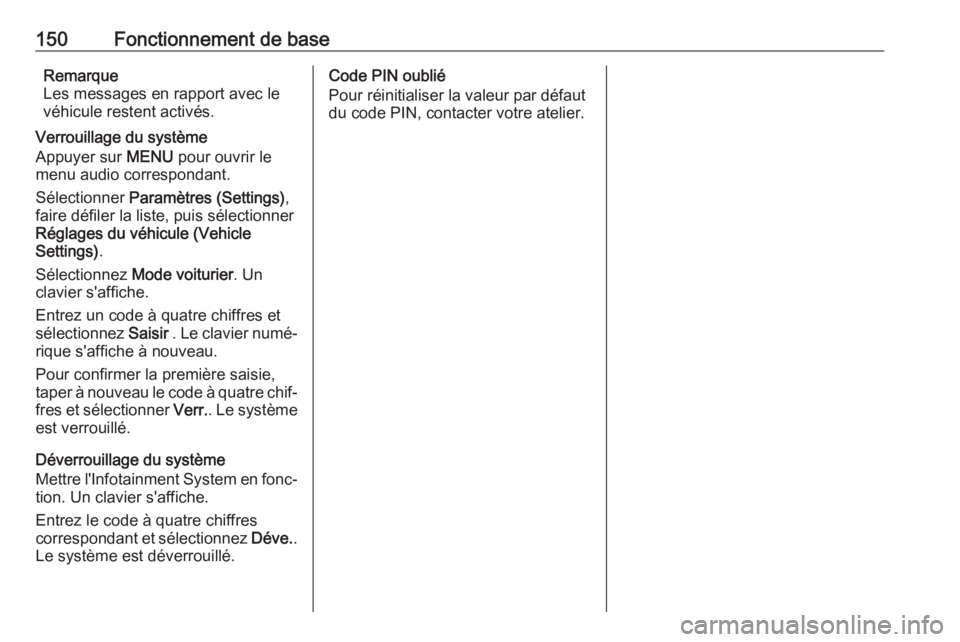
150Fonctionnement de baseRemarque
Les messages en rapport avec le vĂŠhicule restent activĂŠs.
Verrouillage du système
Appuyer sur MENU pour ouvrir le
menu audio correspondant.
SÊlectionner Paramètres (Settings) ,
faire dĂŠfiler la liste, puis sĂŠlectionner
RĂŠglages du vĂŠhicule (Vehicle
Settings) .
SĂŠlectionnez Mode voiturier . Un
clavier s'affiche.
Entrez un code Ă quatre chiffres et sĂŠlectionnez Saisir . Le clavier numĂŠâ
rique s'affiche Ă nouveau.
Pour confirmer la première saisie,
taper Ă nouveau le code Ă quatre chifâ fres et sĂŠlectionner Verr.. Le système
est verrouillĂŠ.
DÊverrouillage du système
Mettre l'Infotainment System en foncâ
tion. Un clavier s'affiche.
Entrez le code Ă quatre chiffres
correspondant et sĂŠlectionnez DĂŠve..
Le système est dÊverrouillÊ.Code PIN oubliÊ
Pour rĂŠinitialiser la valeur par dĂŠfaut
du code PIN, contacter votre atelier.